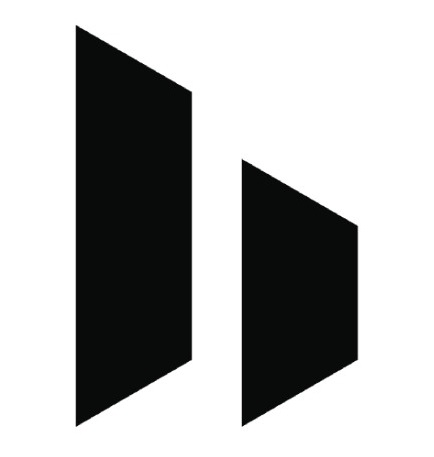Bàn phím là một trong những bộ phận thiết yếu nhất đối với laptop và máy tính. Khi bàn phím không phản hồi, điều này có thể ảnh hưởng lớn đến công việc và học tập. Dưới đây là những mẹo giúc bạn xử lý nhanh tình trạng bàn phím bị lỗi.
1. Kiểm Tra Kết Nối Bàn Phím
Nếu bạn sử dụng bàn phím ngoài, hãy kiểm tra xem dây cố bị lỏng lặc hay chân USB có bị lỏng lặc không. Hãy cử thử kết nối bàn phím với cổng USB khác hoặc thiết bị khác để loại trừ nguyên nhân hỏng cổ cổ.
2. Khởi Động Lại Thiết Bị
Nhiều lỗi tạm thời có thể được giải quyết đơn giản bằng cách khởi động lại máy tính. Hãy lưu lại công việc trước khi thực hiện thao tác này.
3. Cập Nhật Hoặc Cài Lại Driver Bàn Phím
Truy cập Trình Quản Lý Thiết Bị (Device Manager), tìm phần Bàn Phím (Keyboards), chuột phải và chọn Cập Nhật Driver. Nếu driver gặp lỗi, có thể gây tình trạng bàn phím không hoạt động.
4. Vệ Sinh Bàn Phím
Bụi bẩn hoặc vật cản nhỏ có thể kẹt trong các phím và làm gián đoạn tín hiệu. Dùng bộng khiến hoặc cây cày bụi để vệ sinh kỷ lưỡng giữa các phím.
5. Kiểm Tra Cài Đặt Ngôn Ngữ Và Bàn Phím
Nhiều khi lỗi không phản hồi xảy ra do cài đặt ngôn ngữ hoặc loại bàn phím không phù hợp. Kiểm tra lại cài đặt bàn phím trong Settings > Time & Language > Language & Region.
Kết Luận
Bàn phím không phản hồi có thể xuất phát từ nhiều nguyên nhân. Bằng cách thực hiện tuần tự những bước kiểm tra cơ bản, bạn hoàn toàn có thể tự khắc phục và tiết kiệm được thời gian, chi phí.